Comment créer une image de lecteur de disquette pour une machine virtuelle - Page 2
Pourquoi voudriez-vous utiliser un lecteur de disquette dans une machine virtuelle?
Les machines virtuelles peuvent accéder à des lecteurs de disquettes de plusieurs façons. Cela inclut l'utilisation du lecteur de disquette sur l'hôte ESXi (si l'on est installé) comme l'option « périphérique hôte », en utilisant une image de disquette sur un datastore VMFS, ou la création d'une nouvelle image de lecteur de disquette à partir d'une disquette existante.
L'utilisation d'un lecteur de disquette dans une machine virtuelle est rare, mais il est habituel pour un fichier de licence ou d'un transfert de pilote pour un élément personnalisé d'une installation du système d'exploitation.
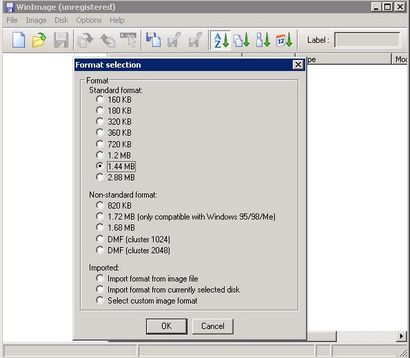
Utilisez WinImage pour créer une disquette virtuelle
De loin la stratégie la plus populaire est d'utiliser un fichier image de disquette. VMware vSphere prend en charge le format FLP pour les lecteurs de disquettes et un certain nombre d'outils existent pour créer des disquettes virtuelles dans ce format. WinImage est un tel outil qui peut créer une nouvelle image virtuelle de 1,44 Mo et d'autres formats de disques amovibles.
Options WinImage
WinImage peut soit injecter des fichiers individuels ou lire une disquette existante pour créer un fichier image. Des outils tels que WinImage peuvent également interagir avec d'autres formats de médias virtuels, tels que les CD-ROM. ISO.
Enregistrez l'image de disquette
Une fois le contenu de l'image de disquette sont faites, le fichier peut être enregistré dans un certain nombre de formats. WinImage peut utiliser le .IMZ. formats VFD et FLP. VMware utilise le format de fichier FLP et il fonctionne de la même manière que le format CD-ROM.
Téléchargez le fichier image
Pour utiliser le fichier image de disquette nouvellement créé, il devra être transféré à l'un des magasins de données sur un hôte ESXi. Je mets habituellement les images de disquettes dans le même dossier que les fichiers .ISO CD-ROM sur un datastore. Cliquez sur l'icône Télécharger un fichier sur l'outil du navigateur Datastore dans le client vSphere.
Nom du fichier unique
Accédez au fichier qui a été créé et sélectionnez télécharger. Assurez-vous d'utiliser un nom unique pour le fichier, en tant que client vSphere écrase un fichier si elle existe déjà sur le datastore avec le même nom.
Carte du fichier
option Périphérique client
Sélectionnez les options de redirection
L'option périphérique client est une extension du vSphere Client installé sur un ordinateur de bureau ou de l'administrateur de l'utilisateur de la machine virtuelle. En cliquant sur l'icône de disquette virtuelle et après le menu permet à l'utilisateur de spécifier un certain nombre de machines virtuelles options de redirection de lecteur de disquette.
Le « Connectez-vous à A: » option carte du lecteur de disquette du système que le vSphere Client est en cours d'exécution à la machine virtuelle. Une image de disquette peut également être mis en correspondance à partir du vSphere Client en utilisant le « Connectez-vous à l'image de disquette sur le disque local » au lieu de télécharger l'image à un datastore VMFS.
Les autres options pour se connecter à lecteur de disquette de l'hôte (si elle est installée) ainsi que carte un fichier FLP peut être fait à partir du vSphere Client. Ces deux options sont un peu plus lisse que de retourner dans l'inventaire de la machine virtuelle pour faire le même changement.